インターネット各種設定
HOME > インターネット各種設定(メール設定) > Windowsメール(Vista)
(1) 画面左下の「スタート」メニューをクリックし「電子メール」を選択します。 「Windowsメール」が起動します。 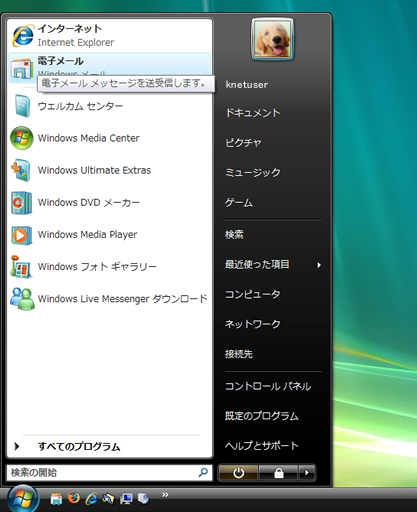 (2) 初めて起動した場合は(4)へ進みます。 「ツール」メニューの「アカウント」をクリックします。 「インターネットアカウント」ウィンドウが開きます。 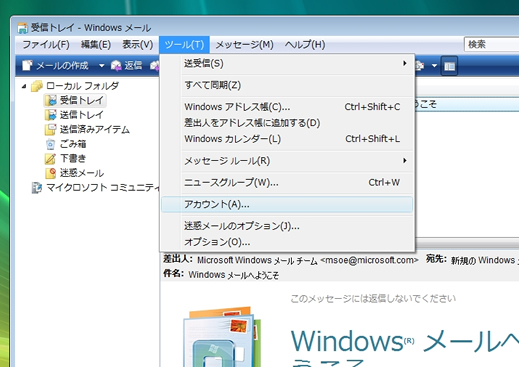 (3) 「追加」 をクリックし「アカウントの種類の選択」ウィンドウから「電子メールアカウント」を選択し、「次へ」をクリックします。 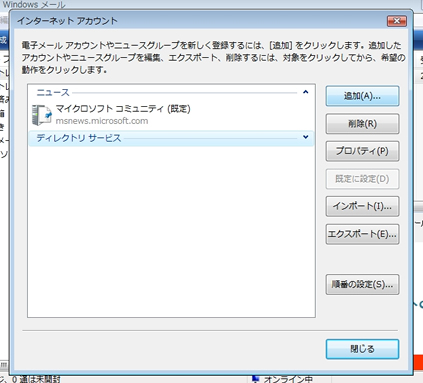
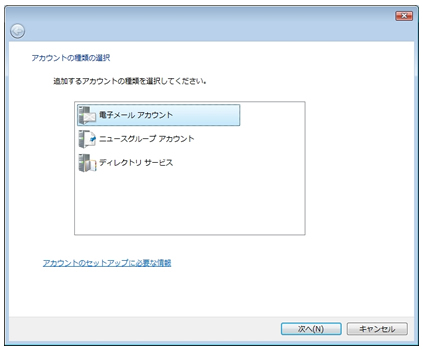 (4) 「表示名」を入力します。ここで入力した名前がメールの送信者名として表示されます。 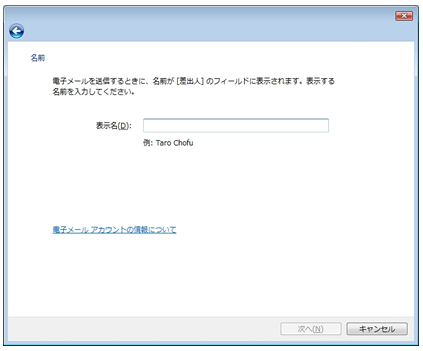 (5) 「電子メールアドレス」を入力し、「次へ」をクリックします。 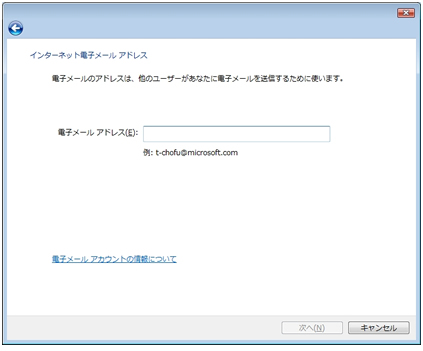 (6) 送信メールサーバの種類「POP3」、「受信メールサーバー」、「送信メールサーバー」を入力します。 ※メールアドレスの「@」から後の部分を入力してください。 「bb.knet.ne.jp」、「ps.ksky.ne.jp」、「po.kumagaya.or.jp」のいずれかになります。 「送信メールサーバーは認証が必要」にチェックして 「次へ」をクリックします。 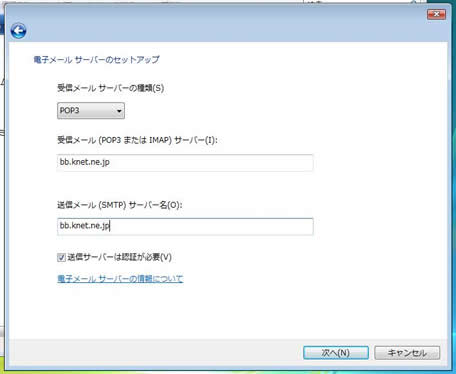 (7) 「ユーザー名」にアカウント名(自動的に入力されます)、「パスワード」にメールパスワードを入力して「次へ」をクリックします。 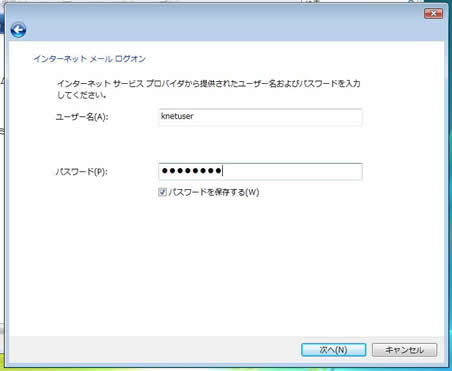 (8) 「完了」をクリックします。 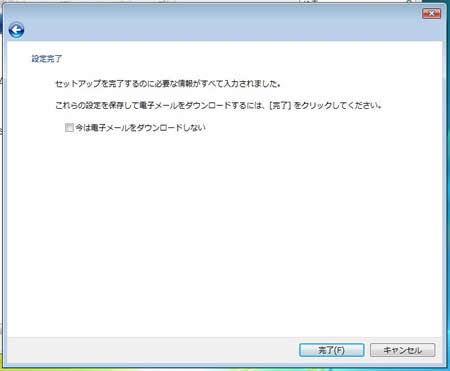 (9) 「ツール」メニューから「アカウント」をクリックします。 追加したアカウントの設定を選択し、「プロパティ」をクリックします。 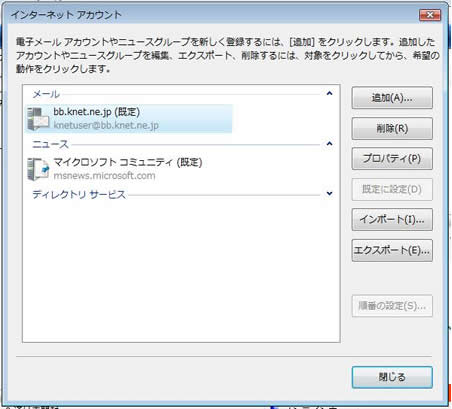 (10) プロパティウィンドウが開きます。「詳細設定」タブをクリックし、「送信メール(SMTP)」を「25」から「587」へ変更します。 「サーバーにメッセージのコピーを置く」はチェックしないでください。チェックして使用されますと、サーバーにメッセージが蓄積されます。100MBを超えたメールボックスは削除されますのでご注意ください。 「OK」をクリックしプロパティウィンドウを閉じます。「閉じる」をクリックし、インターネットアカウントウィンドウを閉じます。 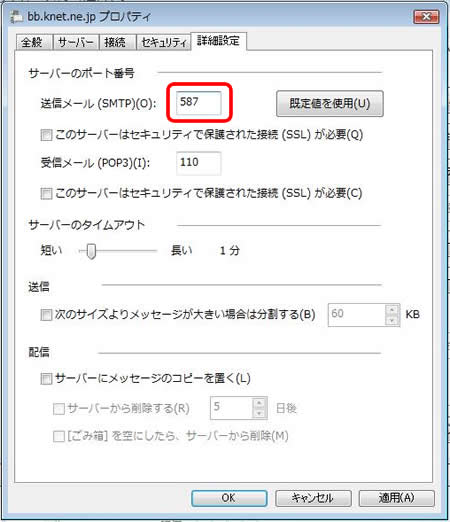 |